nội dung
- 1 Hướng dẫn cách cắt video trên máy tính Windows 10
- 2 Hướng dẫn cắt video online bằng Resize animated GIF
- 3 Hướng dẫn cách cắt video trực tuyến với Online Video Cutter
- 4 Hướng dẫn cắt video trực tiếp trên điện thoại
- 5 Hướng dẫn cắt video trên điện thoại bằng trang web Clideo
- 6 Hướng dẫn cắt video trên điện thoại bằng ứng dụng VivaVideo
- 7 Bạn cần cắt video để làm gì?
- 8 Kết luận
Bạn muốn cắt video nhưng không rành về kỹ thuật hay phần mềm chỉnh sửa? Đừng lo! Trong bài viết này, Hoàng Hà Mobile sẽ chia sẻ cho bạn 7 cách cắt ghép video đơn giản trên cả máy tính và điện thoại, hoàn toàn không cần cài phần mềm. Dù bạn là người mới hay chỉ cần chỉnh sửa nhanh chóng, những cách này sẽ giúp bạn xử lý video nhanh gọn mà vẫn hiệu quả.
Hướng dẫn cách cắt video trên máy tính Windows 10
Việc cắt xén video bằng ứng dụng Photos sẽ giúp bạn loại bỏ những đoạn dư thừa, rút gọn video phục vụ cho việc thuyết trình, đăng mạng xã hội, hoặc lưu trữ gọn nhẹ hơn. Quan trọng nhất, quá trình này hoàn toàn miễn phí và không yêu cầu bạn phải tải thêm bất kỳ phần mềm thứ ba nào. Chỉ cần vài bước cơ bản, bạn đã có thể xuất ra một video mới với thời lượng vừa ý.
Bước 1: Ở màn hình chính của máy tính, bạn nhấn chọn biểu tượng This PC để mở thư mục.
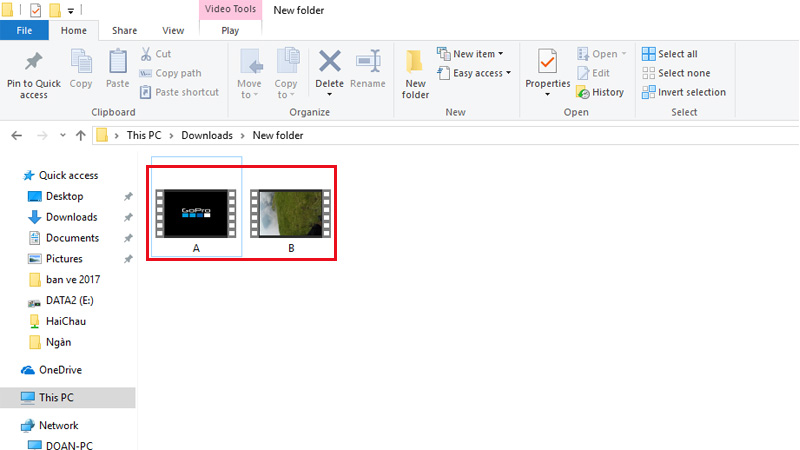
Bước 2: Tiếp theo, bạn truy cập vào thư mục Videos (hoặc bất kỳ thư mục nào chứa video bạn muốn cắt video). Sau đó, nhấp chuột phải vào video cần chỉnh sửa, chọn Open with, rồi chọn Photos.
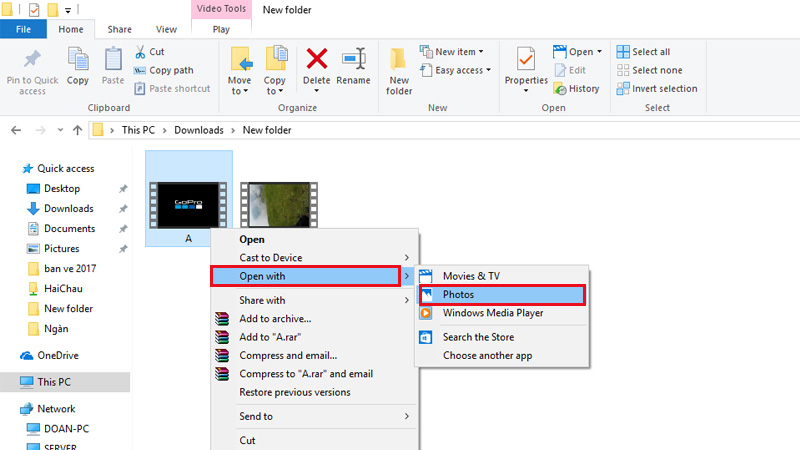
Bước 3: Khi video được mở bằng ứng dụng Photos, bạn nhìn phía trên góc bên phải màn hình, nhấn vào nút Edit & Create, sau đó chọn Trim (Cắt).
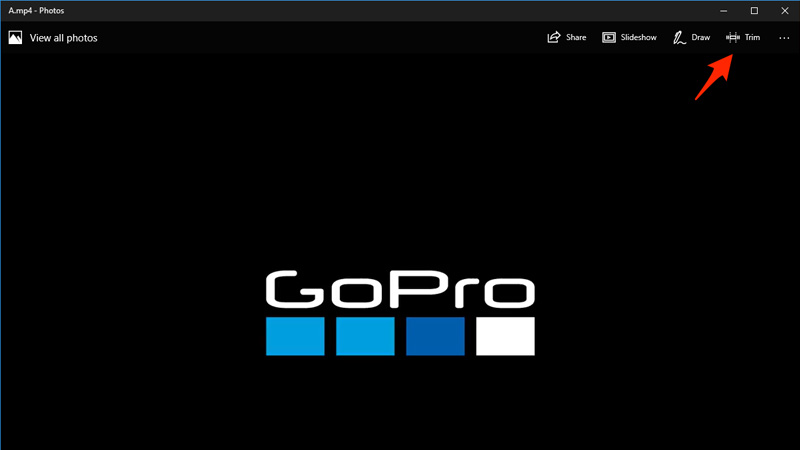
Bước 4: Một giao diện chỉnh sửa đơn giản sẽ hiện ra với thanh thời gian bên dưới video. Tại đây, bạn có thể kéo hai đầu của thanh trượt để chọn phần video bạn muốn giữ lại. Sau khi xác định xong, bạn nhấn vào Save a copy để lưu lại video đã cắt.
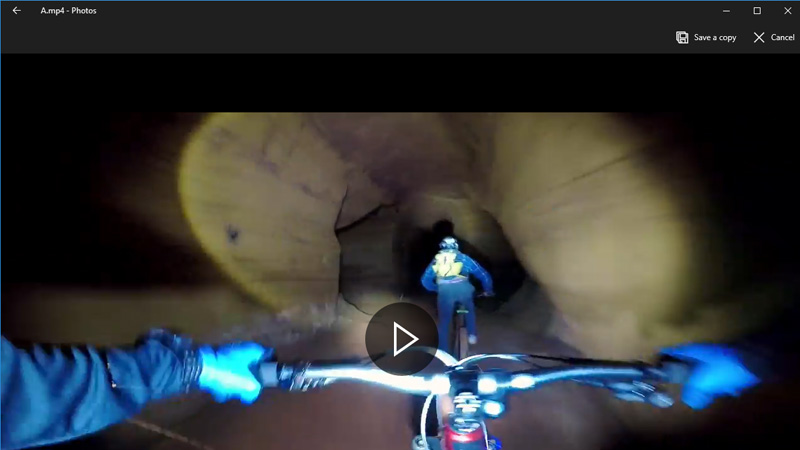
Lưu ý: Video sau khi cắt sẽ được tự động lưu thành một bản sao mới, đặt bên cạnh video gốc trong cùng thư mục. Tên video mới sẽ được thêm từ “Trim” để bạn dễ nhận biết.
Hướng dẫn cắt video online bằng Resize animated GIF
Nếu không muốn cài đặt phần mềm rườm rà hay mất thời gian làm quen với các công cụ chỉnh sửa phức tạp, thì Resize animated GIF là lựa chọn hoàn hảo cho bạn. Thực tế, đây là một tính năng nằm trong trang web Ezgif.com, vốn được biết đến là công cụ xử lý ảnh GIF và video đơn giản, dễ sử dụng, hoàn toàn miễn phí và trực tuyến.
Bước 1: Bạn truy cập website https://ezgif.com/, sau đó chọn Video to GIF từ thanh menu và chọn tiếp Cut Video. Tại trang này, bạn sẽ có 2 lựa chọn để tải video lên là Choose File (tải video từ máy tính hoặc laptop của bạn) và Paste video URL (dán đường link video trực tuyến mà bạn muốn cắt). Sau khi chọn 1 trong 2 phương thức trên, bạn nhấn Upload Video để tải video lên hệ thống.
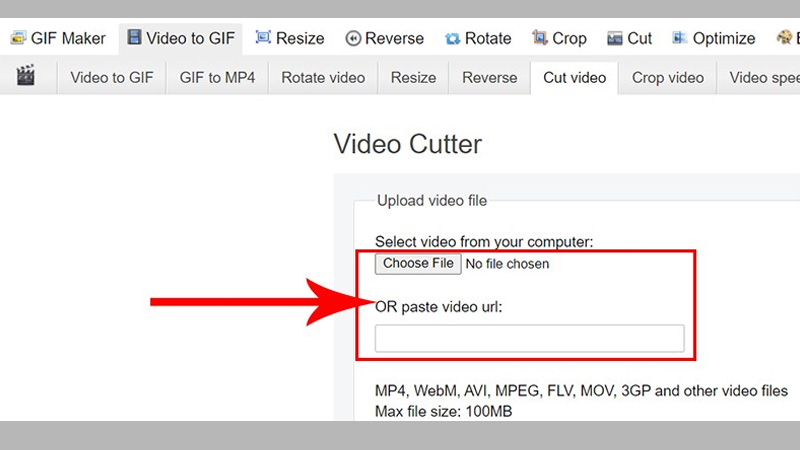
Bước 2: Sau khi video được tải lên thành công, bạn sẽ có 2 cách để cắt video. Cả hai cách đều đơn giản và dễ thực hiện, bạn chỉ cần chọn phương thức phù hợp với mình.
Cách 1: Nhập thời gian bắt đầu vào ô Start time và thời gian kết thúc vào ô End time (đơn vị tính bằng giây). Sau đó nhấn Cut video để thực hiện cắt.
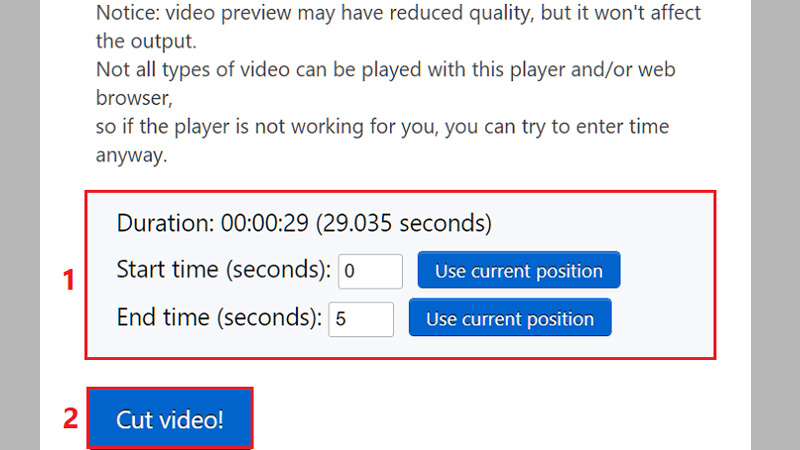
Cách 2: Nếu bạn không muốn nhập số thủ công, có thể kéo hai đầu của thanh thời gian bên dưới video để chọn phần bạn muốn giữ lại.
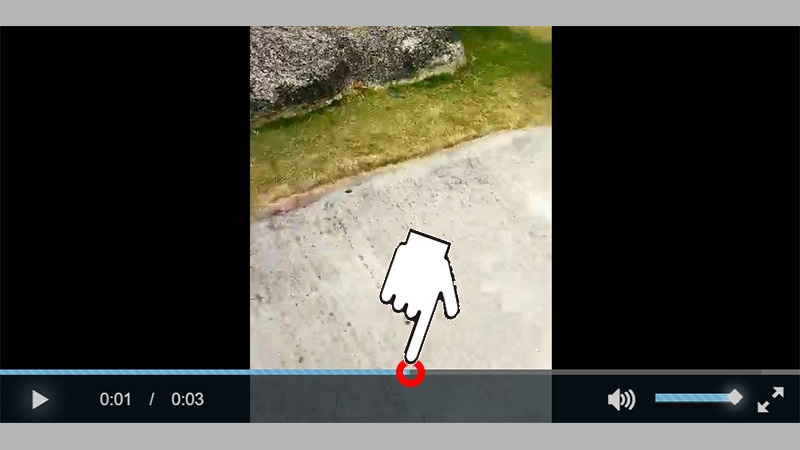
Bước 3: Sau khi hoàn tất quá trình, bạn kéo xuống cuối trang và nhấn vào nút Save để tải video đã chỉnh sửa về laptop.

Hướng dẫn cách cắt video trực tuyến với Online Video Cutter
Online Video Cutter là một công cụ chỉnh sửa video trực tuyến hoàn toàn miễn phí, cho phép người dùng cắt bỏ phần đầu, phần cuối hoặc bất kỳ đoạn nào không cần thiết trong video chỉ với vài cú click chuột. Giao diện của Online Video Cutter rất thân thiện, hỗ trợ tiếng Việt, và đặc biệt phù hợp với người dùng phổ thông. Sau đó, việc cắt và lưu video cũng diễn ra nhanh chóng ngay trên trình duyệt mà không cần tải về bất kỳ phần mềm nào khác.
Bước 1: Trước tiên, bạn truy cập vào website: https://online-video-cutter.com/vi/. Ngay khi vào trang, hệ thống sẽ gợi ý 4 tùy chọn để bạn tải video lên. Bao gồm: mở tệp tin có sẵn từ thiết bị, Google Drive, Dropbox và From URL. Bạn hãy chọn cách phù hợp nhất để đưa video lên hệ thống.
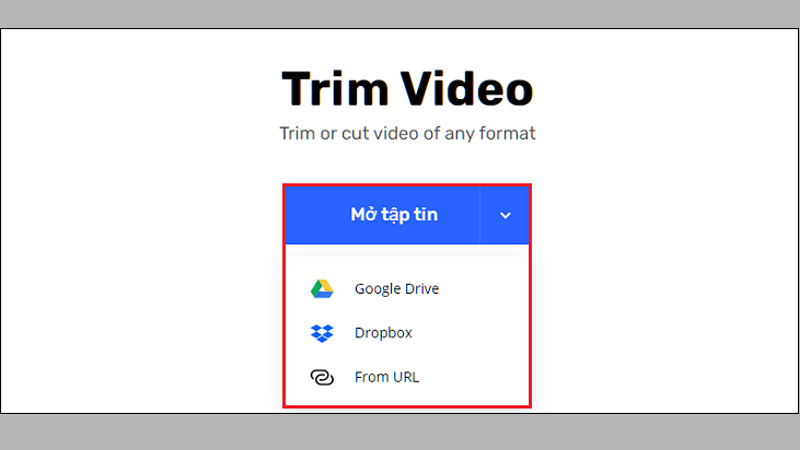
Bước 2: Sau khi video được tải lên thành công, công cụ sẽ hiển thị một thanh thời gian bên dưới video. Bạn chỉ cần kéo hai đầu của thanh trượt để xác định phần video muốn giữ lại. Phần nằm ngoài mục cắt video sẽ bị loại bỏ khi lưu.
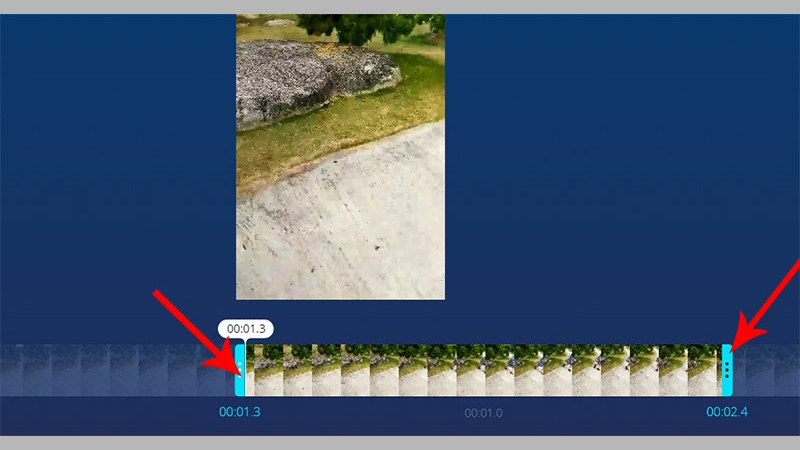
Bước 3: Để kiểm tra lại đoạn video đã chọn, bạn có thể xem trước bằng cách nhấn vào nút hình tam giác (biểu tượng phát video) ở góc dưới bên trái màn hình. Nếu cảm thấy hài lòng, bạn nhấn Save để bắt đầu quá trình.
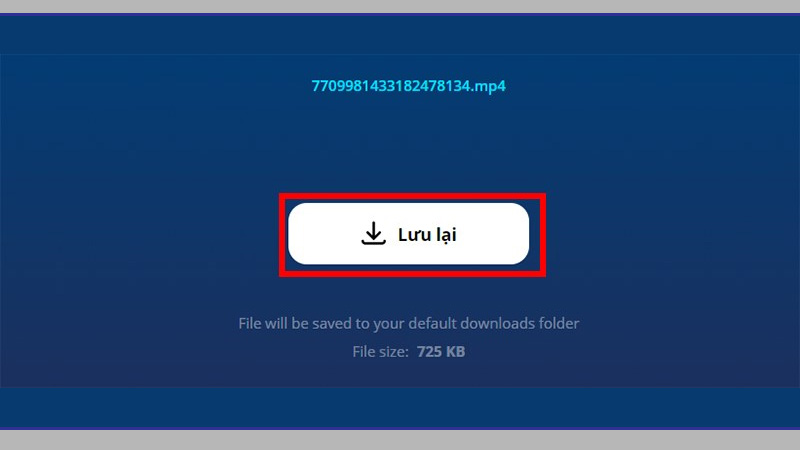
Bước 4: Hệ thống sẽ xử lý video trong vòng vài phút. Sau khi hoàn tất, bạn nhấn vào nút Lưu lại để tải video đã cắt về máy tính.
Hướng dẫn cắt video trực tiếp trên điện thoại
Dù bạn sử dụng Android hay iPhone, hầu hết các dòng điện thoại hiện nay đều đã được tích hợp sẵn công cụ chỉnh sửa video cơ bản. Không cần cài thêm app, không lo nặng máy, những công cụ sẵn có này giúp bạn cắt đoạn video cực nhanh mà vẫn giữ được chất lượng hình ảnh và âm thanh gốc.
Trên Android
Trên hầu hết các thiết bị Android hiện nay như Samsung, Oppo, Xiaomi, Realme hay Vivo, ứng dụng Ảnh (hoặc Bộ sưu tập/Gallery) đã được tích hợp sẵn tính năng chỉnh sửa cơ bản, trong đó có cắt đoạn video nhanh chóng và dễ sử dụng. Giao diện trực quan, thao tác đơn giản và thời gian xử lý nhanh chóng là những điểm cộng lớn, đặc biệt phù hợp với người dùng phổ thông hoặc những ai chỉ cần chỉnh sửa nhẹ nhàng trước khi chia sẻ video lên mạng xã hội như TikTok, Facebook hay YouTube Shorts.
Bước 1: Mở ứng dụng Ảnh hoặc Bộ sưu tập trên điện thoại Android của bạn. Sau đó, chọn video mà bạn muốn cắt.
Bước 2: Ngay khi video được mở, bạn sẽ thấy một loạt biểu tượng chỉnh sửa bên dưới. Hãy chạm vào biểu tượng cây kéo, đây chính là công cụ dùng để cắt video.
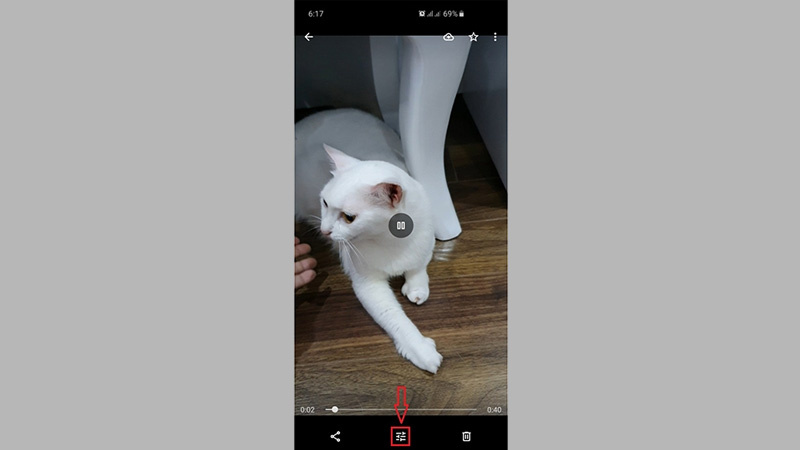
Bước 3: Lúc này, một khung chỉnh sửa màu vàng sẽ hiện ra trên thanh thời gian video. Bạn hãy di chuyển khung này để chọn phần video bạn muốn giữ lại. Ngoài ra, bạn có thể điều chỉnh hai mũi tên ở hai đầu khung để thu ngắn hoặc kéo dài đoạn video một cách chính xác theo mong muốn.
Bước 4: Khi đã chọn được phần video cần giữ lại, bạn nhấn Lưu (hoặc “Lưu dưới dạng” tùy dòng máy) để bắt đầu quá trình xuất video mới.
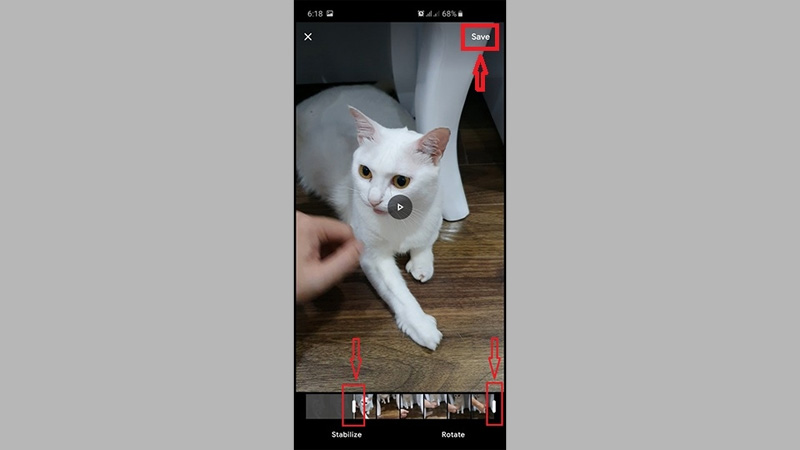
Bước 5: Chờ trong giây lát, hệ thống sẽ xử lý và xuất ra một video mới chỉ chứa đoạn bạn đã chọn. Video này sẽ được lưu lại ngay trong ứng dụng Ảnh của bạn, nằm gần video gốc.
Trên iPhone
Tính năng cắt video trên iPhone đã được tích hợp ngay trong ứng dụng Ảnh, giúp bạn dễ dàng chỉnh sửa video mà không cần cài thêm bất kỳ ứng dụng chỉnh sửa nào.
Bước 1: Mở ứng dụng Ảnh trên iPhone của bạn. Đây là ứng dụng mặc định trên tất cả các thiết bị iPhone, nơi bạn lưu trữ tất cả các bức ảnh và video.
Bước 2: Tìm và chọn video mà bạn muốn cắt từ thư viện ảnh của bạn. Đảm bảo rằng video này đã được quay và lưu vào ứng dụng Ảnh.
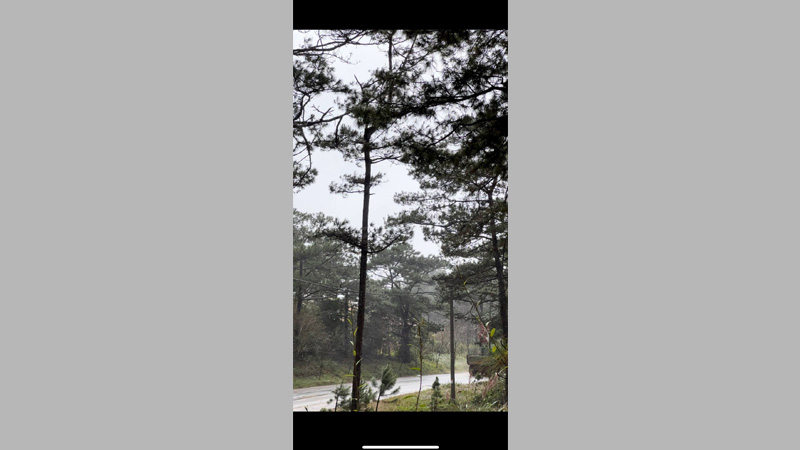
Bước 3: Khi video đã được mở ra, bạn sẽ thấy một biểu tượng Sửa (Edit) ở góc phải trên cùng của màn hình. Chạm vào biểu tượng này để mở chế độ chỉnh sửa video.
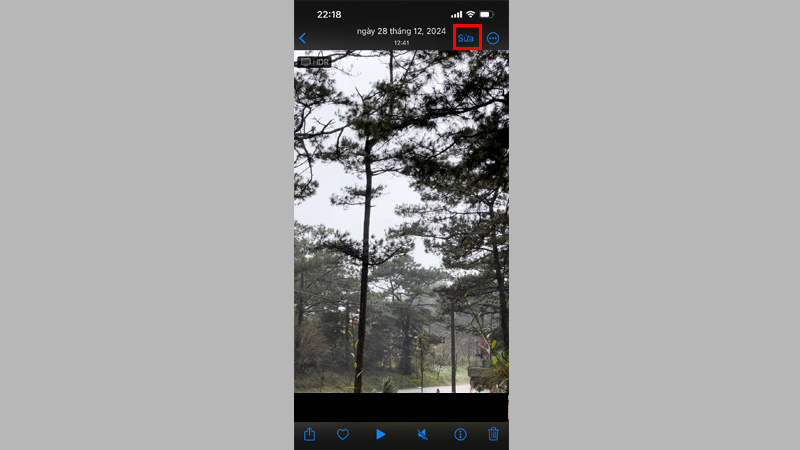
Bước 4: Tại đây, một thanh thời gian video sẽ hiện ra dưới video. Bạn sẽ thấy một khung vàng bao quanh đoạn video. Di chuyển và thay đổi khung vàng để chọn phần video mà bạn muốn giữ lại. Bạn cũng có thể kéo mũi tên ở hai đầu khung để điều chỉnh thời gian video chính xác hơn, giúp loại bỏ các phần không cần thiết.
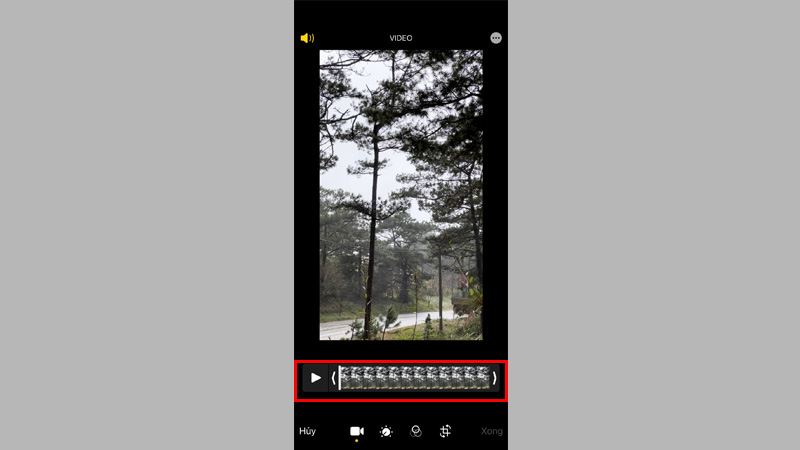
Bước 5: Khi đã chọn xong phần video cần cắt, bạn nhấn Xong ở góc phải màn hình để hoàn tất quá trình chỉnh sửa.
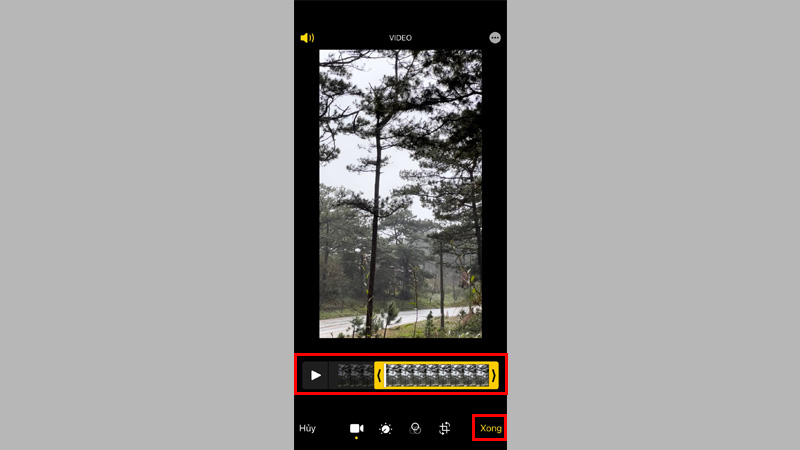
Bước 6: Cuối cùng, bạn sẽ được hỏi có muốn Lưu video thành clip mới hay không. Chọn Lưu video thành Clip mới để hoàn tất. Video mới sẽ được lưu vào ứng dụng Ảnh của bạn, trong khi video gốc vẫn giữ nguyên.
Hướng dẫn cắt video trên điện thoại bằng trang web Clideo
Clideo cho phép bạn cắt bỏ phần video không mong muốn một cách đơn giản. Bạn có thể cắt ghép video từ các dịch vụ lưu trữ trực tuyến như Google Drive, Dropbox hoặc từ video có sẵn trên điện thoại của mình. Mặc dù đây là một công cụ trực tuyến, nhưng các bước sử dụng của Clideo rất trực quan, cho phép người dùng dễ dàng thao tác mà không gặp phải bất kỳ khó khăn nào.
Bước 1: Đầu tiên, bạn cần truy cập vào trang web clideo.com/cut-video trên trình duyệt điện thoại của mình. Đây là trang chính của công cụ Clideo, nơi bạn sẽ thực hiện tất cả các thao tác chỉnh sửa video.
Bước 2: Bạn sẽ thấy nút Choose file xuất hiện trên màn hình. Nhấn vào nút này để chọn video bạn muốn cắt từ bộ nhớ điện thoại. Ngoài ra, bạn cũng có thể chọn video từ các dịch vụ lưu trữ đám mây như Google Drive hoặc Dropbox bằng cách nhấn vào dấu mũi tên xuống và kết nối tài khoản của mình với Clideo.
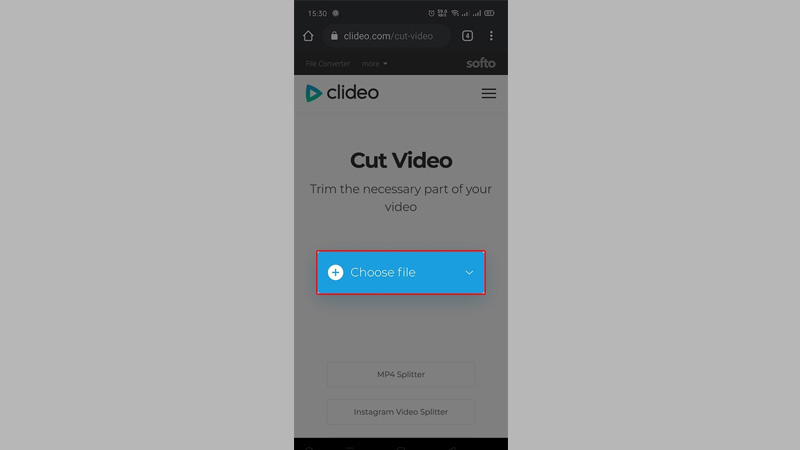
Bước 3: Khi video đã được tải lên thành công, bạn sẽ thấy một thanh thời gian dưới video. Kéo và thả các điểm đầu và điểm cuối trên thanh thời gian để chọn phần cắt video mà bạn muốn giữ lại. Nếu bạn muốn cắt chính xác hơn, bạn cũng có thể nhập thời gian cụ thể vào các ô Cut from và Cut to.
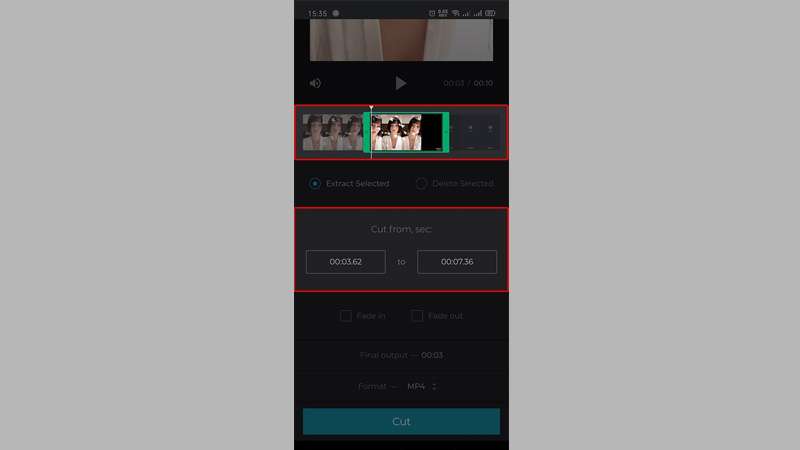
Bước 4: Đến đây, bạn chỉ cần nhấn nút Cut để thực hiện quá trình chỉnh sửa. Sau khi hệ thống xử lý video, bạn sẽ thấy nút Download hiện lên. Nhấn vào nút này để tải video đã cắt về điện thoại của bạn.
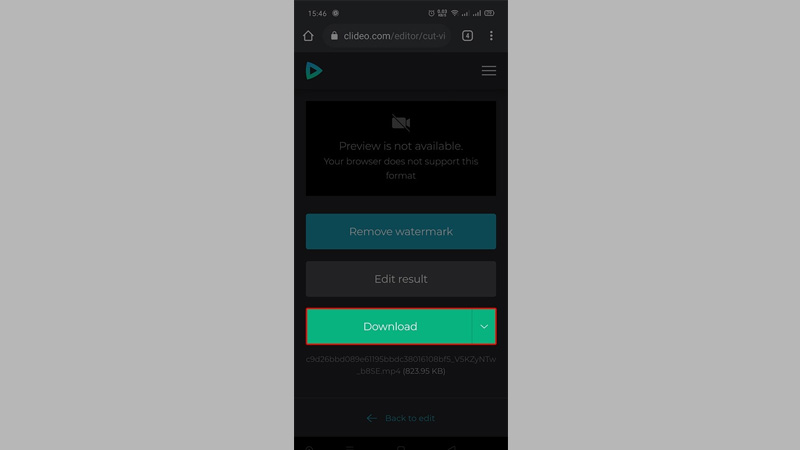
Hướng dẫn cắt video trên điện thoại bằng ứng dụng VivaVideo
Ứng dụng VivaVideo hỗ trợ cả hai hệ điều hành Android và iOS, mang đến cho người dùng một công cụ chỉnh sửa video mạnh mẽ nhưng dễ sử dụng. Chỉ với một số thao tác cơ bản, bạn đã có thể cắt gọn video, làm cho đoạn video của mình thêm phần chuyên nghiệp mà không cần phải học các kỹ thuật chỉnh sửa phức tạp.
Bước 1: Trước tiên, bạn cần tải và cài đặt VivaVideo từ CH Play (cho Android) hoặc App Store (cho iOS). Sau khi ứng dụng được cài đặt thành công, mở VivaVideo và từ giao diện chính, nhấn vào biểu tượng Chỉnh sửa để chọn video mà bạn muốn cắt.

Bước 2: Bạn chọn biểu tượng Cắt/Sửa trên thanh công cụ. Bạn có thể kéo và di chuyển các điểm đầu và cuối trên thanh thời gian để đặt vị trí cắt cho video. Nếu muốn cắt chính xác hơn, bạn có thể sử dụng các công cụ chỉnh sửa thời gian để chỉ định thời gian bắt đầu và kết thúc của đoạn video.
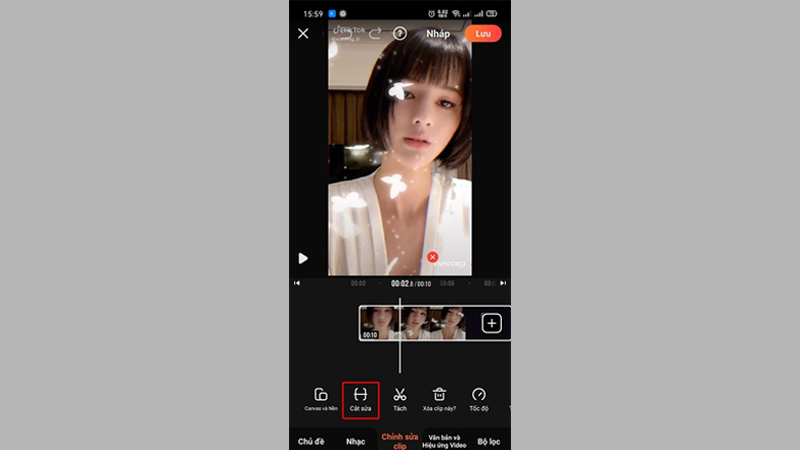
Bước 3: Sau khi đã chỉnh sửa video xong và hài lòng với phần video được cắt, bạn nhấn vào biểu tượng V màu cam ở góc dưới cùng của màn hình để xác nhận chỉnh sửa. Tiếp theo, bạn chọn Lưu để lưu lại video đã cắt. Video sẽ được lưu vào thư viện của bạn, sẵn sàng để chia sẻ hoặc tiếp tục chỉnh sửa nếu cần.
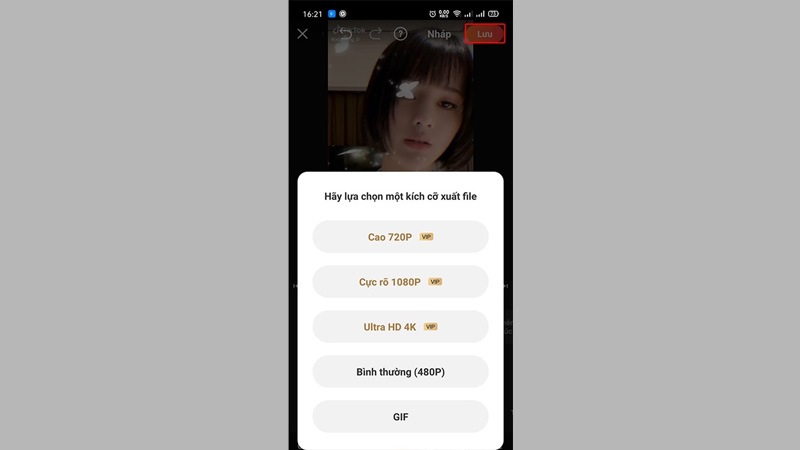
Bạn cần cắt video để làm gì?
Khi quay video, có thể bạn sẽ vô tình quay thêm những đoạn thừa như cảnh vật xung quanh, những lần chuẩn bị trước khi bắt đầu nói hoặc những phút giây không quan trọng. Cắt bớt một đoạn video sẽ giúp bạn loại bỏ những cảnh này, chỉ giữ lại phần cốt lõi, giúp video trở nên gọn gàng và dễ tiếp cận hơn đối với người xem.

Bên cạnh đó, thủ thuật này còn là một công cụ giúp bạn tạo ra một câu chuyện mạch lạc và hấp dẫn. Bằng cách cắt gọt, bạn có thể sắp xếp lại các cảnh quay sao cho hợp lý, tạo ra một dòng chảy tự nhiên trong video. Chẳng hạn, trong một vlog hoặc video hướng dẫn, việc cắt bỏ những đoạn không liên quan và chỉ giữ lại phần quan trọng sẽ giúp người xem dễ dàng theo dõi và hiểu nội dung mà bạn muốn truyền đạt.
Chưa kể, với sự phát triển mạnh mẽ của các nền tảng như Instagram, TikTok và YouTube Shorts, cắt đoạn video dài thành các đoạn ngắn để phù hợp với thời lượng giới hạn của các nền tảng này là một chiến lược phổ biến. Video ngắn dễ dàng thu hút sự chú ý của người xem và mang lại hiệu quả cao trong việc quảng bá thương hiệu, sản phẩm hoặc đơn giản là chia sẻ những khoảnh khắc thú vị.
Kết luận
Như vậy, Hoàng Hà Mobile đã cung cấp cho bạn tất cả những thông tin liên quan đến 7 thủ thuật cắt video trên máy tính và điện thoại. Hy vọng với những nội dung trên sẽ giúp bạn tận dụng được các công cụ hiện có hoặc phần mềm để cắt ghép video một cách nhanh chóng nhất.
Xem thêm:
- 10 cách tải video YouTube về điện thoại, máy tính miễn phí cực dễ
- 6 Cách tải video, phim trên Web cho mọi trình duyệt

Công Nghệ
Laptop MSI Modern vượt trội giá tốt chỉ từ 11.49 triệu, 100% tặng kèm Microsoft Office
Th7
Công Nghệ
Transcend ra mắt ổ SSD tương thích với MagSafe
Th7
Thời Sự
Tổ chức thành công Đại hội Chi bộ Cơ quan Ủy ban MTTQ Việt Nam phường Văn Miếu – Quốc Tử Giám lần thứ I
Th7
Thời Sự
Chìm tàu cá khi tránh trú bão số 3 Wipha, 4 thuyền viên được cứu sống
Th7
Thể Thao
Real Madrid ra tối hậu thư cho Vinicius, cảnh báo trò ‘bẩn’
Th7
Thời Sự
Bộ GD-ĐT công bố điểm sàn nhóm ngành sức khỏe năm 2025
Th7
Radio My
Được thừa kế đất vì chăm cha mẹ, bỏ học nuôi em, nhưng khi đất tăng giá, 3 em trai quay lại đòi chia
Th7
Radio My
Gia thế ‘khủng’ của chồng nữ giám đốc ngoại tình với CEO Astronomer
Th7
Video
CÁCH LÀM BÁNH KIM CHI HẢI SẢN GIÒN RỤM | MÓN NGON MỖI NGÀY
Th7
Thể Thao
Nhận định, soi tỷ lệ Besiktas vs Shakhtar Donetsk 2h00 ngày 25/7, vòng sơ loại Cúp C2
Th7
Công Nghệ
Trên tay HONOR Pad X9a: Màn hình 2.5K 120 Hz mượt mà, giá chỉ từ 6.87 triệu đồng Duy Linh 4 giờ trước
Th7
Công Nghệ
Công nghệ 23/7: AI biến suy nghĩ thành chữ, không cần chip não
Th7
Công Nghệ
Thỏa thuận Mỹ – Trung mở đường cho Nvidia bán lại chip AI H20 tại Trung Quốc
Th7
Thời Sự
Xây dựng và phát triển xã Phúc Thọ trở thành đô thị sinh thái của Thủ đô
Th7
Thời Sự
Hà Nội: Cảnh sát khống chế đám cháy lớn trên đường Giải Phóng
Th7
Thể Thao
Lamine Yamal: Niềm vui và mối lo cám dỗ nguy hiểm
Th7
Giải Trí
Nam diễn viên phim ‘Gái già lắm chiêu’ U70 hôn nhân viên mãn bên vợ đẹp
Th7
Thời Sự
Bộ GD-ĐT công bố điểm sàn khối ngành sư phạm năm 2025
Th7
Video
Cách làm CANH CÁ CHÉP RAU CẦN giải nhiệt | MÓN NGON MỖI NGÀY
Th7
Công Nghệ
Mở bán OPPO A5i và OPPO A5i Pro: Trả chậm 0%, giá tốt chỉ từ 3.29 triệu
Th7
Công Nghệ
Redmi Note 14 Pro+ lộ diện: Pin gần 8.000mAh, camera kép 50MP chuyên zoom, cấu hình vẫn ngon, giá dự kiến khoảng 10 triệu
Th7
Công Nghệ
DTCL mùa 15: Tất tần tật những thông tin mới nhất
Th7
Thời Sự
Khai mạc Đại hội Đảng bộ Công an Hà Nội nhiệm kỳ 2025 – 2030: Hướng tới kỷ nguyên đổi mới và phát triển
Th7
Thời Sự
Sóng biển cao lừng lững ở Đồ Sơn, đánh vỡ bờ kè
Th7
Thể Thao
Link xem trực tiếp bóng đá U23 Việt Nam vs U23 Campuchia, 20h hôm nay 22/7
Th7
Giải Trí
Xuân Hinh lần đầu tiết lộ căn phòng đáng sợ của Thanh Thanh Hiền
Th7
Thời Sự
Trường đào tạo y khoa ở phía Nam hạ 1,5-2 điểm sàn
Th7
Radio My
Người đàn ông hai lần trúng số triệu đô trong một ngày
Th7
Video
Cách làm THỊT BA CHỈ KHO CAM THƠM NGON | MÓN NGON MỖI NGÀY
Th7
Công Nghệ
Hướng dẫn dùng chatGPT tạo Mindmap và Flow Chart nhanh chóng
Th7
Công Nghệ
TikTok sẽ phát hành phiên bản riêng tại Mỹ vào tháng 9
Thời Sự
Quân đội sẵn sàng bay cứu hộ, ứng phó khẩn cấp với mưa lũ tại Nghệ An
Th7
Thời Sự
Mang vàng vào Việt Nam và cái kết không mong đợi cho người phụ nữ Trung Quốc
Th7
Thể Thao
Đội hình U23 Việt Nam đấu U23 Campuchia: HLV Kim Sang Sik làm mới hàng công
Th7
Radio My
Đừng bật điều hòa khi dông bão nếu không muốn ‘ném tiền qua cửa sổ’
Th7
Video
CÁCH LÀM CÁNH GÀ CHIÊN TIÊU LỐP ĐẬM ĐÀ | MÓN NGON MỖI NGÀY
Th7
Thể Thao
Lịch thi đấu bóng đá hôm nay 23/7: Xem trực tiếp Arsenal vs Milan ở đâu?
Th7
Công Nghệ
Galaxy Z Fold8 có thể dày hơn Galaxy Z Fold7 do căng thẳng thương mại Mỹ – Trung
Th7
Radio My
Ai cho phép anh yêu em như vậy? (Phần 1)
Th7
Radio My
Điềm báo khi mơ thấy người yêu cũ: Giấc mơ tiết lộ điều sắp xảy ra với bạn
Th7
Thời Sự
Thông tin mới về ‘gỡ vướng’ cho dự án chống ngập 10.000 tỷ ở TPHCM
Th7
Thể Thao
VCK bóng đá U21 quốc gia 2025: HAGL, Hà Nội, PVF sớm giành vé tứ kết
Th7
Thể Thao
Lịch thi đấu vòng bán kết U23 Đông Nam Á 2025 mới nhất
Th7
Giải Trí
Công an Hà Nội thông tin vụ TS. Đặng Hoàng Giang đăng tin sai sự thật về Nhã Nam
Th7
Thời Sự
Trường ĐH Kiến trúc Hà Nội công bố điểm sàn năm 2025
Th7
Radio My
Đi du lịch cùng mẹ chồng cũ, người phụ nữ nghẹn lời nghe chồng mới nói 2 câu
Th7
Video
Cách làm BÚN XÍ QUÁCH NƯỚC TƯƠNG cực ngon | MÓN NGON MỖI NGÀY
Th7
Thể Thao
Nhận định bóng đá hôm nay 23/7: Arsenal vs Milan, nữ Đức vs nữ Tây Ban Nha
Th7
Công Nghệ
HUAWEI Mate 80 được nâng cấp mạnh về camera với cảm biến SmartSens 50MP
Th7
Công Nghệ
Ông vua smartphone Trung Quốc từng phải đi đào mỏ, bán xe điện để sống sót, nay trở lại ngoạn mục, trở thành ‘người hùng quốc gia’
Th7
Giải Trí
BTV Hoàng Linh quảng cáo sữa giả vẫn im lặng nhiều tháng gây bức xúc
Th6
Video
Cách làm NGƯU BÀNG XÀO HẢI SẢN thanh ngọt, tốt cho sức khỏe | MÓN NGON MỖI NGÀY
Th7
Thời Sự
Trưởng đoàn, Phó Trưởng đoàn ĐBQH khoá XV các tỉnh, thành phố sau hợp nhất, sáp nhập
Th6
Thời Sự
Khởi tố, bắt tạm giam giám đốc một công ty lâm nghiệp ở Quảng Ninh
Th7
Thể Thao
Tin nóng thể thao sáng 10/7: Nguyễn Filip chỉ ra sự thật ‘phũ’ về cầu thủ Việt; Ancelotti bị kết án tù
Th7
Quang Hùng Video
QUA CƠN MÊ quang hung tuyet nhi
Th6
Video
Đổi vị cơm nhà với SƯỜN NON KHO DƯA CẢI đậm đà hao cơm | MÓN NGON MỖI NGÀY
Th6
Thời Sự
Phổ điểm khối B00 thi tốt nghiệp THPT năm 2025
Th7